엑셀을 사용하다보면 셀의 개수를 세야되는 경우가 자주 발생합니다.
예를 들어 1,000원 이상인 제품에 대해 갯수는 얼마인가요?
빈칸인 셀의 갯수는 몇개인가요?
등입니다.
그래서 포스팅 제목에 언급된 함수들은 자주 사용되는 함수이기도 하고 COUNTIF 나 COUNTIFS 의 경우 실무에서도 꾀나 필요한 상황이 자주 발생되므로 이번 포스팅에서 한번 배워 보도록 하겠습니다.
1. COUNT 함수
COUNT 함수는 지정된 범위에서 숫자가 포함된 셀의 개수를 구합니다. 숫자만 포함이기 때문에 문자가 같이 섞여 있는 테이블이나 숫자만 있는 데이터에서 숫자가 포함된 셀의 개수를 세기에 안성맞춤입니다. 예를 들어 아래 표에서 참가자 번호로 되어 있는 열에서 참가자의 숫자를 파악해보도록 하겠습니다.
=COUNT(value1,[value2],...)
=COUNT(숫자의 개수를 찾고 싶은 범위 지정)

=COUNT(B4:B10) 으로 범위를 지정하면 숫자가 포함된 셀의 개수를 도출할 수 있으며 7명이라는 참가자 인원을 파악할 수 있습니다.
2. COUNTA 함수
COUNTA 함수는 지정된 범위에서 비어 있지 않는 셀의 개수를 구하는 함수입니다.
예를 들어 위의 표에서 2차 합격 여부에 있는 비어 있지 않은 셀의 개수를 세보도록 하겠습니다. 데이터 해석으로 따지자면 1차 합격자일 수 있겠네요
=COUNTA(value1,[value2],...)
=COUNTA(비어있지 않은 셀의 개수를 알고 싶은 범위 지정)

=COUNTA(D4:D10) 으로 범위를 지정하면 비어 있지 않은 셀의 개수를 도출할 수 있으며 예시의 결과로는 4가 도출 됩니다. 즉 1차 합격자의 인원수를 파악할 수 있겠죠.
3. COUNTBLANK 함수
COUNTBLANK 함수는 이미 눈치 채셨겠지만 COUNTA 함수와 반대격으로 지정된 범위에서 비어 있는 셀의 개수를 구하는 함수입니다.
위의 표에 똑같이 대입해 보도록 하겠습니다. 2차 합격 여부에 있는 비어 있는 셀의 개수를 파악해 보겠습니다. 데이터 해석으로는 1차 불합격자 인원수라고 볼 수 있겠네요.
=COUNTBLANK(range)
=COUNTBLANK(비어있는 셀의 개수를 알고 싶은 범위 지정)

=COUNTBLANK(D4:D10) 으로 범위를 지정하면 비어있는 셀에 대해서 값을 도출합니다. 예시의 결과로는 3이 도출 되며 데이터 해석면에서는 1차 불합격자 인원수를 파악할 수 있습니다.
4. COUNTIF 함수
이제부터 본 게임이라고 볼 수 있을 것 같습니다. COUNTIF 함수는 지정 범위 내에서 주어진 조건에 만족하는 셀의 개수를 도출하는 함수로 IF 함수의 결과에 해당되는 값을 COUNT 하시요 라고 해석할 수 있습니다.
이번에도 위의 표를 활용하겠습니다. 1차를 합격한 인원수에 대해서 알아 본다고 가정하겠습니다.
=COUNTIF(range,criteria)
=COUNTIF(지정 범위, 주어진 조건)
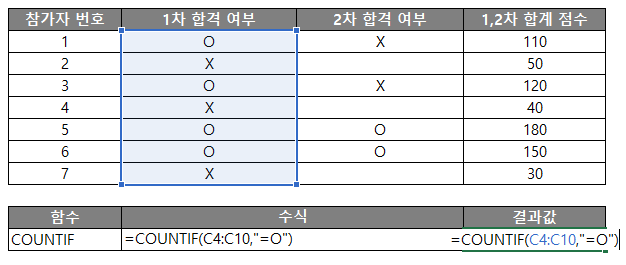
1차 합격 여부에 대한 범위를 먼저 지정하시고 합격 여부를 표시하는 O 를 연산자 "=" 안에다가 입력을 하면 1차 합격을 한 인원에 대한 결과값 4 가 도출 됩니다.
여기서 주의 사항을 하나 말씀 드린다면 조건을 만드실 때 주의 하셔야 되는데요.
1. " " 쌍따옴표안에 연산자가 있어야 된다는 것이죠. 조건을 " " 쌍따옴표로 감싸지 않는다면 수식 오류가 발생하게 됩니다.
2. 추가로 임의의 지정된 값이 아닌 변동될 수 있는 셀 값을 가져온다고 보겠습니다.
예를 들어 조건문이 "=O" 이 아닌 어떠한 셀 값, F4 셀의 값이라고 가정을 한다면 조건문은 "="&F4 로 되어야만 합니다.
왜냐하면 "=F4" 라고 한다면 조건문이 F4 의 참조값이 아닌 F4 자체를 텍스트로 인지 하기 때문이죠. 만약, 셀 값을 참조값으로 사용하고 싶다면 반드시 조건 구문은 "="&셀번호 로 입력 되어야 합니다.
5. COUNTIFS 함수
COUNTIFS 는 다중 조건에 의한 셀 개수를 도출 하는 함수입니다. COUNTIF 의 복수지요. COUNTIFs.
그렇기 때문에 COUNTIF 함수를 사용할 수 있으면 COUNTIF 함수는 식은 죽 먹기입니다.
예를 들어 보겠습니다. 위의 예시에서 1차도 합격하고, 2차도 합격하고 그리고 1,2차 합계 점수까지 고점인 사람은 몇명일까요? 고점의 기준은 160점 이상이라고 하겠습니다.
=COUNTIFS(criteria_range1,criteria1, [criteria_range2], [criteria2], ...)
=COUNTIFS(첫 번째 조건 범위, 첫 번째 조건, 두 번째 조건 범위, 두 번째 조건, ... )
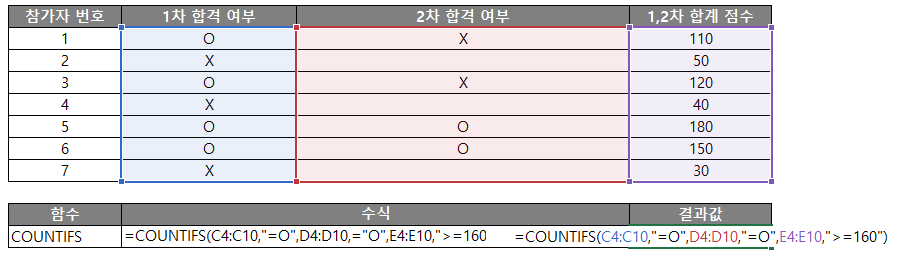
=COUNTIFS(C4:C10,"=O",D4:D10,"=O",E4:E10,">=160")
=COUNTIFS(1차 합격여부, 2차합격여부, 1,2차 합계 점수 160점 이상)
이라고 입력하시면 1차 합격, 2차 합격, 1,2차 합계점수가 160점 이상인 인원을 파악할 수 있습니다. 예시의 결과로는 1명이 도출됩니다.
6. 정리하자면,
총 5가지의 셀 개수를 세는 함수에 대해서 알아보았습니다. 실무에서는 COUNTIF 나 COUNTIFS 함수를 많이 사용하므로 미리미리 익혀 두시면 언젠가는 큰 도움이 되는 함수입니다. 그리고 이번 포스팅 처럼 COUNT 함수 5종을 통해 모든 인원수를 다 파악할 수도 있습니다. 그렇기 때문에 범용성이 상당히 높습니다.
단, 주의 할 점이라면 COUNTIF 함수를 사용할 때인데요. 본론에서 얘기 드렸듯이 조건 구문을 사용할 때 " " 쌍따옴표 안에 입력을 해야 된다는 것, 그리고 셀 값을 참조할 경우 "연산자"&셀 본호 로 표시를 해야된다는 것입니다. 이점만 유의 하신다면 COUNT 함수는 이미 마스터 하셨습니다.
'엑셀잡담' 카테고리의 다른 글
| 엑셀 EXCEL 다양한 서식의 파일 취합하기 - 값만 선택하여 붙여 넣기, 서식 지우기 (0) | 2023.03.28 |
|---|---|
| 엑셀 EXCEL - 연속으로 숫자 채우기(1부터 10000까지 가능한가요?) (0) | 2023.03.24 |
| 엑셀 EXCEL - 빠른 채우기 활용하기 (단축키 CTRL + E) 그리고 단점 (6) | 2023.03.22 |
| 엑셀 EXCEL - 행정병 출신의 유용한 실무 단축키 모음 (3) | 2023.03.21 |
| 엑셀 EXCEL - IFERROR 함수, VLOOKUP 함수 시 #N/A 에러가 뜬다면? (0) | 2023.03.21 |